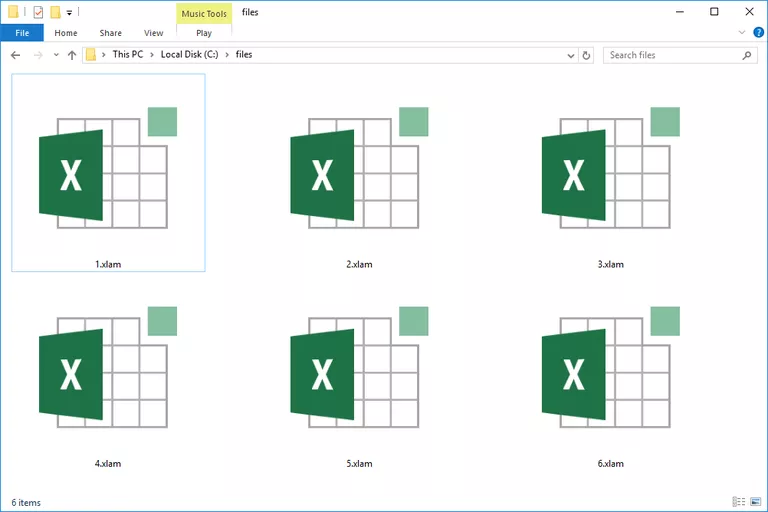
Un archivo con la extensión XLAM es un archivo de Excel Macro-Enabled Add-In que se utiliza para añadir nuevas funciones a Excel. Al igual que otros formatos de archivo de hoja de cálculo, los archivos XLAM contienen celdas que se dividen en filas y columnas que pueden contener texto, fórmulas, gráficos, imágenes y más.
Al igual que los formatos de archivo XLSM y XLSX de Excel, los archivos XLAM están basados en XML y se guardan con compresión ZIP para reducir el tamaño total.
Los archivos Add-In de Excel que no soportan macros pueden usar la extensión XLL o XLA.
Cómo abrir un archivo XLAM
Las macros de un archivo XLAM pueden contener código malicioso. Tenga mucho cuidado al abrir formatos de archivo ejecutables recibidos por correo electrónico o descargados de sitios web con los que no está familiarizado. Consulte nuestra Lista de extensiones de archivos ejecutables para obtener una lista de otras extensiones de archivos que debe evitar y por qué.
Los archivos XLAM se pueden abrir con Microsoft Excel 2007 y posteriores. Las versiones anteriores de Excel también pueden abrir archivos XLAM, pero sólo si está instalado el Microsoft Office Compatibility Pack. Esto se puede hacer de varias maneras.
Independientemente de la ruta por la que pase por los menús de Excel, el resultado le llevará a la ventana Add-Ins donde puede hacer clic en Examinar…. para cargar el archivo XLAM. Si su complemento ya está listado en esta ventana, puede poner una marca al lado del nombre para habilitarlo.
La primera es a través del archivo File> Options> Add-ins> Go…. , y el otro es usando el menú Developer> Add-Ins en la parte superior de Excel. Vea este tutorial de Microsoft para aprender a habilitar la pestaña Developer tab si aún no lo ha visto.
Este último método, a través de la pestaña Developer, también se utiliza para abrir complementos COM (archivos EXE y DLL), a través del botón COM Add-Ins.
Sin embargo, otra opción para abrir archivos XLAM en Excel es poner el archivo en la carpeta correcta para que Excel lo lea cuando se abra. Esto debería ser C:@User@s[nombre de usuario]@AppDataRoamingMicrosoftAddIns.
Algunos archivos XLAM que se descargan de Internet se bloquean y no se pueden utilizar completamente en Microsoft Excel. Haga clic con el botón derecho en el archivo en el Explorador de Windows y seleccione Propiedades . En la pestaña General , haga clic en Desbloquear para tener acceso completo a ella.
Si encuentra que una aplicación en su PC intenta abrir el archivo XLAM pero es la aplicación equivocada o si prefiere que otro programa instalado abra los archivos XLAM, consulte nuestra guía para hacer ese cambio en Windows.
Cómo convertir un archivo XLAM
No debería haber ninguna razón para usar un convertidor de archivos para guardar un archivo XLAM en un formato diferente.
Vea este tema del foro de Excel sobre la conversión de XLAM a XLSM si desea hacerlo. Se trata de editar la propiedad IsAddIn en False.








